虚拟网卡作用:建立远程计算机间的局域网。虚拟网卡技术就像VPN,意思就是你可以和公网上其他计算机通过建立虚拟HUB实现连接,这样就形成了几台远程计算机间的局域网,最普通的就是局域网互联游戏(参考百度百科)。
虚拟网卡作用给大家简单的说明下,那么如何设置虚拟网卡,切入主题跟大家讲讲如何建立虚拟网卡吧。

工具/原料
win7系统
虚拟网卡
方法/步骤
1
建立虚拟网卡其实很简单,不知道的朋友可能不能找到哪里去设置,那么我们一步步来讲解吧,首先我们进入控制面板;
Win7系统如果显示设置较少,我们可以点击类别那里显示小图标就可以把所有的内容显示出来了,以便于我们操作;
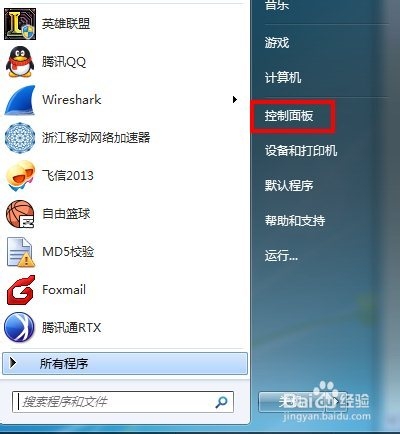
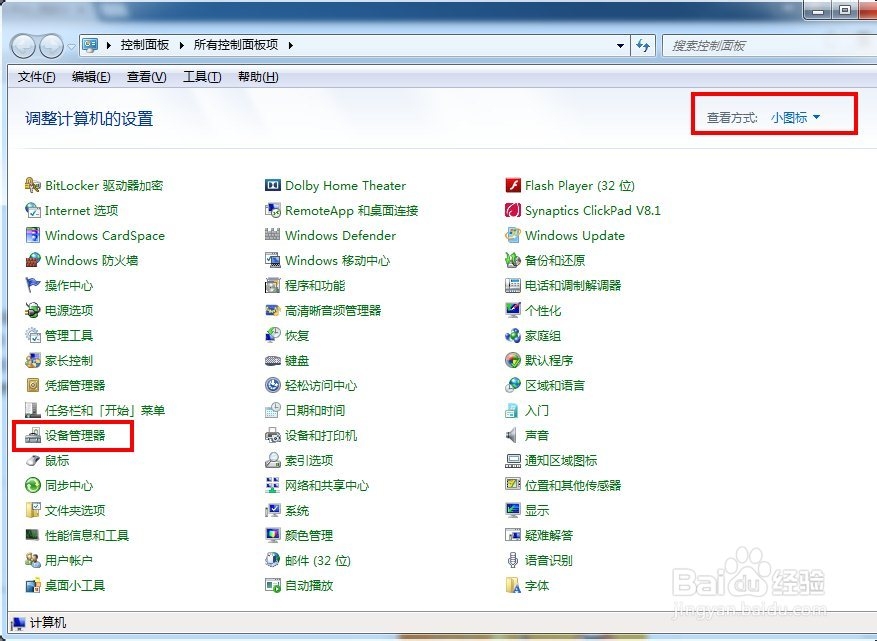
2
在控制面板中,我们找到网络适配器,添加虚拟网卡就可以了,那么我们首先选中网络适配器,然后点击上面的操作选中“添加过时硬件”;
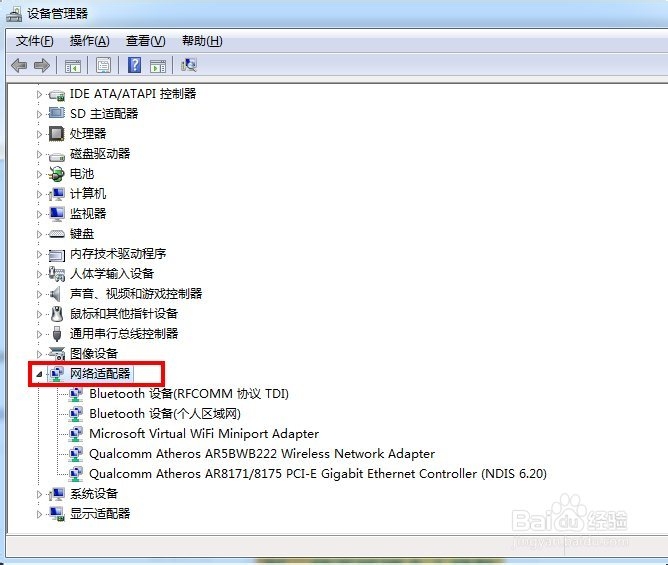
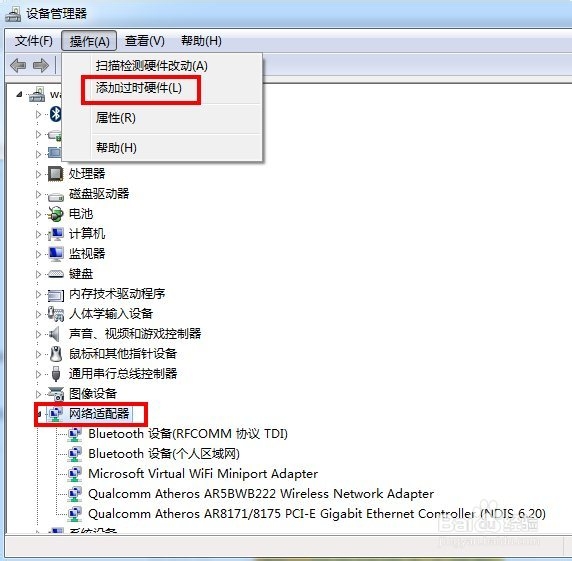
3
点击添加过时硬件后我们进入正规流程,点击下一步,我们需要选择安装手动从列表中选择的硬件;
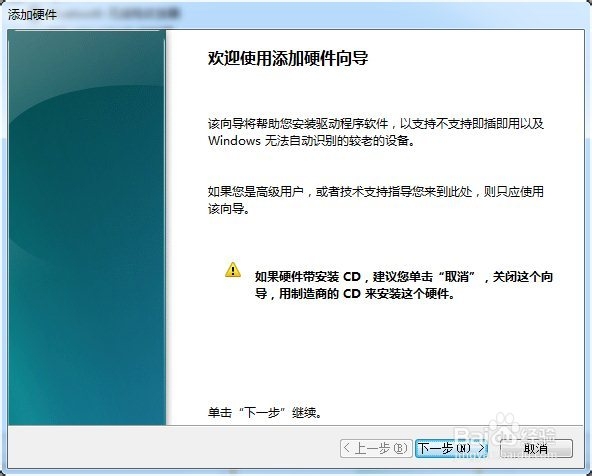
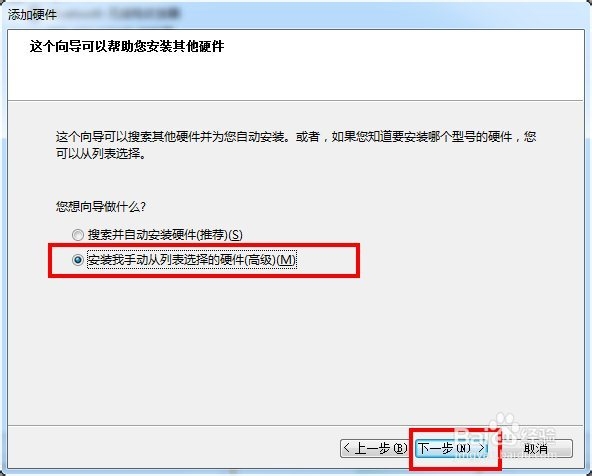
4
选择网络适配器,然后点击下一步;
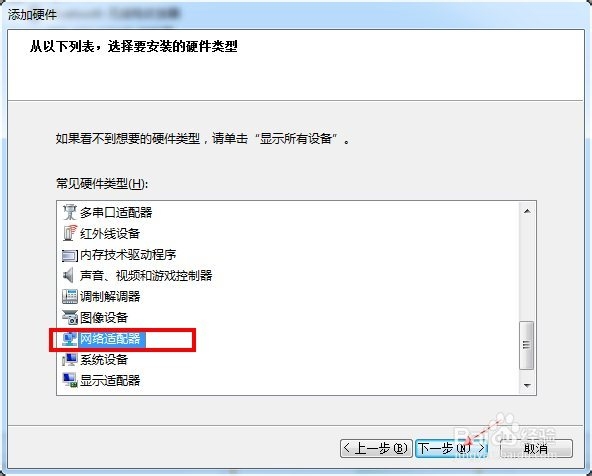
5
选择需要安装的网络适配器,左边选择厂商:microsoft,右边网络适配器选择loopback,点击下一步;

6
点击下一步,再点击下一步,正在安装支持的软件,即虚拟网卡;

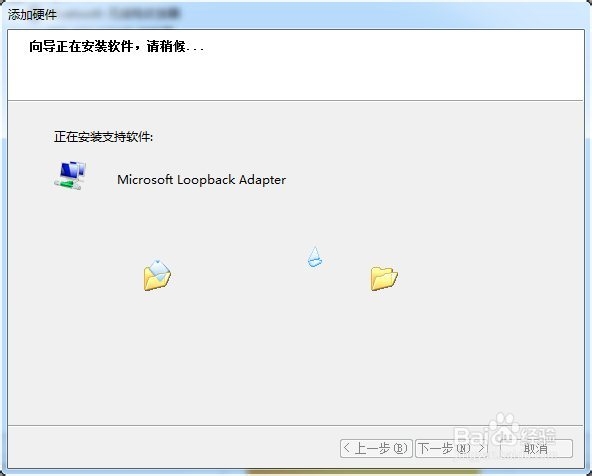
7
提示成功安装硬件,设置向导完成,点击完成,虚拟网卡就创建好了,随后我们可以在网上邻居查看验证。
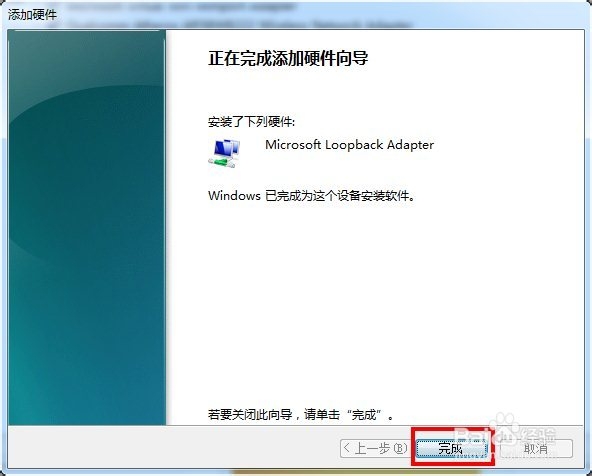
8
创建完成后,我们可以在控制面板的设备管理器中的网络适配器中多了一个loopback adapter;
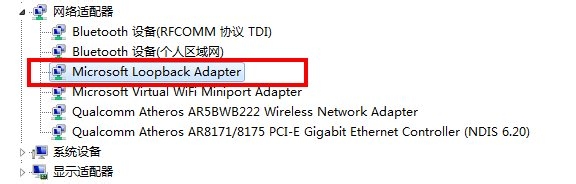
9
然后在网上邻居的网络连接中也能找到一个本地连接2,这个就是我们创建的虚拟连接,也就是我们所说的虚拟网卡。
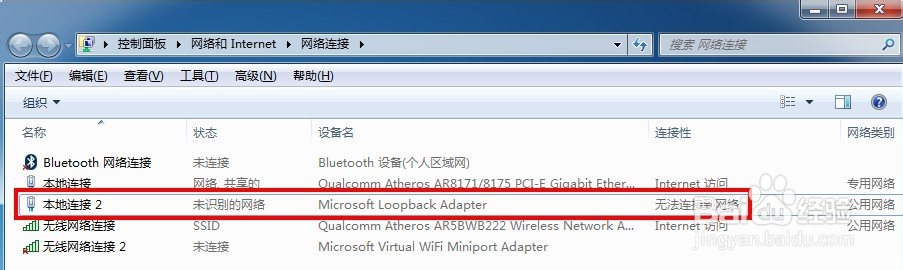 END
END注意事项
小编截图写的很辛苦哦,大家看后点个赞!
温馨提示:经验内容仅供参考,如果您需解决具体问题(尤其法律、医学等领域),建议您详细咨询相关领域专业人士。免责声明:本文转载来之互联网,不代表本网站的观点和立场。如果你觉得好欢迎分享此网址给你的朋友。转载请注明出处:https://www.baikejingyan.net/af2deU28CDAFWClA.html

 微信扫一扫
微信扫一扫  支付宝扫一扫
支付宝扫一扫 
